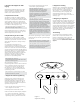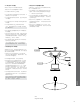Operation Manual
111
NORSK
4. Zeppelin Air lysdiode (LED)
Lysdioden på Zeppelin Air vil lyse i forskjellige farger
for å indikere forskjellige innstillinger og tilstander.
Tabell 1 på denne siden gir en oversikt over de
forskjellige fargene og deres betydninger.
5. Koble Zeppelin Air til nettverk og
kongurering av iTunes
For at du trådløst skal kunne spille musikk via
AirPlay må Zeppelin Air kobles til det samme
trådløse nettverket som enheten det spilles fra (PC/
Mac med iTunes, iPod touch, iPhone, iPad etc).
Nettverksadressering i Zeppelin Air er satt til DHCP.
I praksis betyr det at når man først har koblet den
til et trådløst nettverk vil det ikke senere være
nødvendig med ere kongureringer (unntak gjelder
kun hvis man ønsker å koble Zeppelin Air til et annet
nettverk). Du må vite navnet på ditt trådløse nettverk
og eventuelt nettverkspassord før du starter.
5.1 Trådløs kongurering av Zeppelin Air
fra iOS enhet (iPod touch, iPhone, iPad)
• Last ned vår Bowers & Wilkins AirPlay Setup App
fra Apple AppStore eller besøk nettsiden
www.bowers-wilkins.com/setupapp.
• Følg instruksjonene i app’en (programmet)
5.2 Trådløs kongurering av Zeppelin Air
fra Mac eller PC
• Last ned vår Bowers & Wilkins AirPlay Setup App
fra Apple AppStore (gjelder kun for Mac) eller
besøk nettsiden www.bowers-wilkins.com/
setupapp (gjelder både Mac og PC).
• Følg instruksjonene i app’en (programmet)
5.3 Kongurering av Zeppelin Air fra
Mac/PC via nettverkskabel
Zeppelin Air kan kobles direkte til en PC/Mac ved
hjelp av en nettverkskabel, og du vil da kunne få
tilgang til Zeppelin Airs kongureringsside. For at
denne tilkoblingsmetoden skal fungere må du sørge
for at eventuelle trådløse tilkoblingsmuligheter er
deaktivert i PC/Mac. Følg deretter fremgangsmåten
beskrevet nedenunder.
• Trekk ut alle kabler fra Zeppelin Air og ta bort iPod
eller iPhone fra docking-armen.
• Bruk en nettverkskabel til å koble sammen
Zeppelin Air og datamaskin.
• Plugg i strømkabelen. Zeppelin Air vil starte opp og
lysdioden vil pulsere rødt.
• Lysdioden vil etter en kort stund skifte til blinkende
gult. Trykk og hold inn + volumknappen på
Zeppelin Air i 4 sekunder. Lysdioden vil da skifte til
fast lilla farge så snart Zeppelin Air har opprettet
kontakt med tilkoblet PC/Mac.
• Åpne nettleseren på datamaskinen som er koblet til
Zeppelin Air og skriv inn følgende nettverksadresse
i adressefeltet: http://169.254.1.1 . Zeppelin Air
kongureringsside vil da åpnes.
• Før du kobler Zeppelin Air til nettverket har du
anledning til å gi produktet et nytt navn (som
f.eks "Zeppelin Air Stue"). Dette kan være nyttig
for å skille mellom ere AirPlay-enheter som er
koblet til samme nettverk. Skriv inn ønsket navn i
navnefeltet.
• Velg ditt nettverk fra rullelisten på
kongureringssiden og skriv inn riktig passord for
nettverket. Pass på at passord skrives inn korrekt.
• Når dette er gjort trykker du på Apply knappen.
Lukk deretter nettleservinduet på datamaskinen og
koble fra nettverkskabelen til Zeppelin Air.
• Lysdioden på Zeppelin Air vil skifte til kontinuerlig
lilla når trådløs nettverksforbindelse er opprettet.
Dette kan ta opp til 3 minutter.
Merk: Hvis Zeppelin Air ikke kobler seg til det
trådløse nettverket skyldes dette mest sannsynlig
at det er skrevet inn feil nettverkspassord under
kongurering. Følg resettingsprosedyrene i
kapittel 8 og start nettverkskongureringen på
nytt. Pass på at riktig passord skrives inn.
Merk: Zeppelin Air kan også kobles direkte til
nettverk via nettverkskabel. AirPlay vil da fungere
uten at kongurering er nødvendig.
5.4 Hvordan velge Zeppelin Air som
høyttaler i iTunes
Når Zeppelin Air er kongurert og koblet opp til ditt
nettverk (trådløst eller via nettverkskabel) kan du
bruke AirPlay funksjonen i iTunes (på enten PC eller
Mac) til å spille av musikk på Zeppelin Air. Dette gjør
du enkelt ved å klikke på det rkantede AirPlay-
ikonet nede i venstre hjørne og velge Zeppelin Air.
Flere AirPlay-enheter kan kobles til det samme
nettverket og gi lyd i forskjellige rom. Hver av disse
vil være tilgjengelig som ekstern høyttaler i iTunes,
og identiseres enten av navnet man har gitt den
enkelte enhet eller eventuelt de tre siste sifrene i
serienummeret på enheten.
Indikator farge Betydning Valgt inngang
Av Standby Ingen
Svak rød Dvale Ingen
Pulserende rød Oppstart Ingen
To røde blink Resetting Ingen
Blå På Docking-kontakt
Hurtig blinkende blå Volum justeres Docking-kontakt
Grønn På USB
Hurtig blinkende grønn Volum justeres USB
Oransje På AUX
Hurtig blinkende oransje Volum justeres AUX
Sakte blinkende oransje Feil ved digitaloverføring AUX
Lilla På AirPlay
Hurtig blinkende lilla Volum justeres AirPlay
Sakte blinkende lilla Ikke tilkoblet nettverk AirPlay
Hurtig blinkende rød Ugyldig kommando Alle
Sakte blinkende gul Nettverkskongurasjon Ingen
Gul iPod/iPhone synkronisering USB
Hvit Oppdatering av software Ingen
Blinkende hvit Feil ved oppdatering av software Ingen
Tabell 1
Lysdiodens farger og betydning